Tạo 1 hình mới với kích thước 1000 x 1000 pixels
Thu nhỏ từ 91% (was 777 x 583) - Click vào hình để xem kích thước thật

Ctrol+R để lôi Ruler ra, click giữ chuột vào thước, kéo, kèm giữ phím
shift ra mặt hình với tọa độ như trong hình (0-120-150-850-880-1000,
tương tự với chiều dọc)
Thu nhỏ từ 91% (was 777 x 583) - Click vào hình để xem kích thước thật

Trên Menubar, chọn thẻ Image —» Canvas Size, thông số chỉnh như trong hình
Thu nhỏ từ 91% (was 777 x 583) - Click vào hình để xem kích thước thật

với các đường ở ngoài cùng, dùng Ellipse tool để vẽ đường tròn.
Thu nhỏ từ 91% (was 777 x 583) - Click vào hình để xem kích thước thật

click đúp chuột vào layer hình tròn vừa tạo, chỉnh thông số lớp như trong hình
Thu nhỏ từ 91% (was 777 x 583) - Click vào hình để xem kích thước thật
Tạo 1 hình tròn nữa tương tự với các đường phía trong (tđ 120 - 880)
Dùng Horizontal Type Tool (để viết chứ ý, có hình chữ T), click vào mép
của hình tròn, sao cho được như trong hình (để chữ bám bên ngoài đường
tròn)
Thu nhỏ từ 91% (was 777 x 583) - Click vào hình để xem kích thước thật

tắt con mắt tại Layer hình tròn nhở vừa tạo, ta được thế này
Thu nhỏ từ 91% (was 777 x 583) - Click vào hình để xem kích thước thật

tạo 1 hình tròn nhỏ hơn với các đường trong cùng, chỉnh như đường tròn bên ngoài.
Thu nhỏ từ 91% (was 777 x 583) - Click vào hình để xem kích thước thật

thêm thắt gì đấy vào giữa ^^
Thu nhỏ từ 91% (was 777 x 583) - Click vào hình để xem kích thước thật

dùng Custom Shape Tool vẽ 1 hình ngôi sao như thế này, rồi tạo 2 đường cắt tại chính giữa hình (512 - 512):
Thu nhỏ từ 91% (was 777 x 583) - Click vào hình để xem kích thước thật

phóng to hình ra, chuột phải vào Brush Tool, chọn Pencil Tool, 2px, chấm 1 cái vào giữa
Thu nhỏ từ 91% (was 777 x 583) - Click vào hình để xem kích thước thật

vẽ vài đường loằng ngoằng ở 4 góc (để khi xoay, nó lấy cái chấm ở giữa làm tâm

)Thu nhỏ từ 91% (was 777 x 583) - Click vào hình để xem kích thước thật

Ctrol+T, xoay ngược Layer ngôi sao, Ctrol+J, nhân Layer đấy lên 2 lần,
xoay ra 2 khoảng trống (Ctrol+T), rồi xóa những cái "loằng ngoằng" xung
quanh đi (xóa cả cái chấm ở giữa nữa, mà hình như nó chả cần thiết thì
phải

)

Thu nhỏ từ 91% (was 777 x 583) - Click vào hình để xem kích thước thật

tạo 1 Group, cho tất cả layer hiện có vào đó (cho dễ nhìn thoai)
Thu nhỏ từ 91% (was 777 x 583) - Click vào hình để xem kích thước thật

chuột phải vào Group vừa tạo, chọn Duplicate Group (Nhân đôi nhóm), đặt tên là Merge 1.
Thu nhỏ từ 91% (was 777 x 583) - Click vào hình để xem kích thước thật

Ctrol+E, gộp nhóm vừa nhân đôi lại thành 1.
Thu nhỏ từ 91% (was 777 x 583) - Click vào hình để xem kích thước thật

chỉnh thông số Layer Merge 1 như trong hình
Thu nhỏ từ 91% (was 777 x 583) - Click vào hình để xem kích thước thật

mở 1 cái hình cây cỏ hoa lá nào đấy, lên Google Image tìm từ khóa Landscape ra cả núi, hay ví dụ, mở cái "
này" ra, dùng Crop Tool, chọn 1 vùng như trong hình (đoạn nào đậm nhạt càng rối càng tốt, tốt nhất là lá cây) rồi nhấn Enter:
Thu nhỏ từ 91% (was 777 x 583) - Click vào hình để xem kích thước thật

Ctrol+Alt+I (thay đổi kích thước hình), chỉnh thông số như trong hình:
Thu nhỏ từ 91% (was 777 x 583) - Click vào hình để xem kích thước thật

Ctrol+Alt+Shift+B (Chuyển hình về trắng đen), chọn toàn bộ (Ctrol+A),
copy (Ctrol+C) toàn bộ hình thu được, paste (Ctrol+V) sang hình đang
làm:
Thu nhỏ từ 91% (was 777 x 583) - Click vào hình để xem kích thước thật

Chuyển qua Channels, giữ Ctrol, click chuột vào 1 trong 3 ô vuông nhở
bên cạnh Channel Red, Green hoặc Blue (cái nào cũng được, như nhau):
Thu nhỏ từ 91% (was 777 x 583) - Click vào hình để xem kích thước thật

Chuyển về LAYERS, nhân đôi (Ctrol+J) layer merge 1, tạo 1 layer mới,
chọn 2 layer rồi gộp lại (Ctrol+E), sau đó, với vùng chọn sẵn có (bước
trên đấy), ấn delete.
Thu nhỏ từ 91% (was 777 x 583) - Click vào hình để xem kích thước thật

Nhân đôi layer merge 1
một lần nữa, làm tương tự như trên, khác là cái hình cây cối kia thì xoay ngang raThu nhỏ từ 91% (was 777 x 583) - Click vào hình để xem kích thước thật

ta được như sau (nhớ tắt con mắt của layer merge 1 và layer "cây cỏ" đi):
Thu nhỏ từ 91% (was 777 x 583) - Click vào hình để xem kích thước thật

tạo 1 Group thứ 2, cho những layer vừa làm vào đó, nhân đôi lên, rồi
Ctrol+E (tương tự 1 bước bên trên), rồi tắt con mắt ở Group vừa tạo và
ở Layer Background đi, kết quả thu được như sau:
Thu nhỏ từ 91% (was 777 x 583) - Click vào hình để xem kích thước thật

cái hình lúc làm:
Thu nhỏ từ 69% (was 1024 x 602) - Click vào hình để xem kích thước thật